Tāpat kā ar jebkura veida tehnoloģijām, var pienākt diena, kad jūsu Amazon Fire TV Stick vienkārši nedarbosies tā, kā vēlaties. Tas var darboties lēni, sasalst vai pat nepalaist lietotnes tā, kā vajadzētu. Stiklam nav daudz iekšējās atmiņas, un, ja neizmantojat ārējo SD karti, lai ielādētu lietotnes (nav pieejams 1. paaudzes modeļos), tā ļoti ātri piepildīsies. Ikreiz, kad rodas šāda veida problēmas, varat apsvērt iespēju veikt Fire TV Stick rūpnīcas atiestatīšanu.
Ņemiet vērā, ka jaunas dzīvības iedvesināšana Fire TV ierīcē maksā: jums viss būs jāiziet un jāatiestata tāpat kā tad, kad ierīce bija jauna. Tas ietvers savienojuma izveidi ar Wi-Fi, Amazon akreditācijas datu pievienošanu, lietojumprogrammu ielādi un visu iepriekš veikto papildu pielāgojumu veikšanu. Lai gan es zinu, ka to darot, var būt pilnīgas sāpes, dažreiz tas ir vienkārši nepieciešams.
Ja esat tāds pats kā es, jūs nekad neatcerēsities katru lietotni, ko esat ielādējis savā ierīcē. Ikreiz, kad man ir jāatiestata tālrunis, planšetdators, dators vai mans Fire TV Stick, es fiziski izveidoju sarakstu ar visām manām lietotnēm. instalēta, kā arī piezīmes par jebko citu, kas man varētu būt nepieciešams, lai atgrieztos precīzā iestatījumā iepriekš. Par laimi, jums nebūs jāpārliecinās, vai esat dublējis tādas lietas kā fotoattēli un dokumenti, kā tas būtu, ja tas būtu jūsu mobilais tālrunis.
Patiesībā tas ir diezgan nesāpīgs un ātrs process, lai atiestatītu Amazon Fire TV Stick sākotnējos rūpnīcas iestatījumus. Ir divi veidi, kā to paveikt: izmantojot sistēmas izvēlni vai tālvadības pulti. Es jums paskaidrošu abus.
Kā atiestatīt savu Amazon Fire TV Stick, izmantojot sistēmas izvēlni
- Kreisās puses izvēlnē pārejiet uz "Iestatījumi" opciju.
- Ritiniet pa labi un izvēlieties "Sistēma."
- Ritiniet uz leju uznirstošajā izvēlnē, līdz sasniedzat “Atiestatīt uz rūpnīcas noklusējuma iestatījumiem” un atlasiet to.
- Ja ierīcei ir iestatīts PIN kods, tas būs jāievada tūlīt, kad tas tiek prasīts.
- Izvēlieties “Atiestatīt” un ļaujiet sistēmai restartēties.
- Tagad iestatīšana tiks pabeigta tā, it kā ierīce tikko būtu pievienota pirmo reizi.
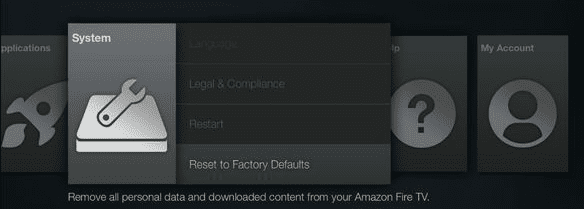
Kā atiestatīt savu Amazon Fire TV Stick, izmantojot tālvadības pulti
Izmantojot Fire Stick komplektācijā iekļauto tālvadības pulti, turiet nospiestu abus taustiņus "Atpakaļ" pogu un "Taisnība" nospiediet pogu kopā apmēram desmit sekundes. The “Atiestatīt” tiks parādīts ekrāns, un jūs turpināsiet veikt iepriekš aprakstītās darbības.
Svarīga piezīme par atiestatīšanu, izmantojot PIN kodu bez Wi-Fi savienojuma
Ja atiestatāt savu Fire TV ierīci, jo tā kāda iemesla dēļ vairs netiks savienota ar jūsu Wi-Fi un jums ir iestatīts PIN kods (vecāku kontrole), jūs NAV var veikt atiestatīšanu. Tas ir tāpēc, ka nav interneta savienojuma, lai pārbaudītu, vai ievadītā PIN ir pareiza. Tāpēc, lai atiestatītu savu Fire TV Stick, jums tas būs jānoņem kaut kur, kur varat to savienot ar citu tīklu, vai izmantojiet tīkla kabeļa spraudni, lai to tieši pievienotu maršrutētājam.
Tiklīdz Fire TV Stick iestatīšana ir pabeigta, varat atkārtoti ielādēt visas savas iecienītākās lietotnes un atkal baudīt visas tās daudzās priekšrocības.